Яндекс Поиск – один из самых популярных поисковых сервисов на сегодняшний день. Он предлагает удобный и быстрый способ находить нужную информацию, но некоторые пользователи могут предпочитать использовать другие поисковые движки. Если вы хотите отключить Яндекс Поиск на своем телефоне и использовать, например, Google или Bing, в этой статье мы расскажем вам как это сделать.
Первым шагом для отключения Яндекс Поиска на телефоне является настройка поискового движка по умолчанию. Для этого откройте настройки вашего телефона и найдите раздел "Поиск". Внутри этого раздела вы увидите опцию "По умолчанию". Нажмите на нее и выберите альтернативный поисковый движок, который вы хотите использовать.
Если на вашем телефоне установлен браузер Chrome, вы можете отключить Яндекс Поиск прямо в настройках браузера. Для этого откройте Chrome, нажмите на кнопку меню в верхнем правом углу экрана (это три точки или три горизонтальные полоски), выберите "Настройки" и затем перейдите в раздел "Поиск". В этом разделе вы найдете опцию изменения поискового движка по умолчанию. Выберите необходимый вам поисковик и сохраните изменения.
Мы надеемся, что данная инструкция помогла вам отключить Яндекс Поиск на вашем телефоне. Обратите внимание, что процедура может немного отличаться в зависимости от модели телефона и установленных приложений. Если вы столкнулись с проблемами или у вас есть дополнительные вопросы, вы всегда можете обратиться к руководству пользователя вашего устройства или к поддержке производителя.
Как отключить Яндекс Поиск на Android устройствах
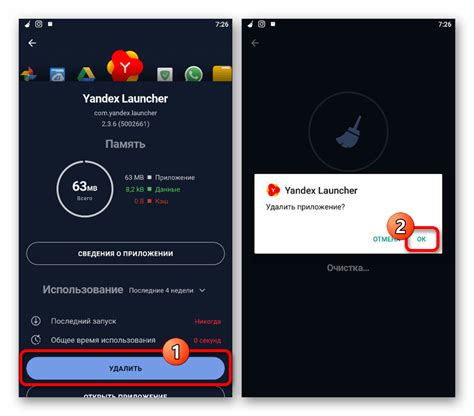
Шаг 1: Откройте настройки устройства
Перейдите в меню настроек вашего Android устройства. Для этого нажмите на значок шестеренки, который обычно находится на главном экране или в панели уведомлений. Вы также можете найти настройки в списке приложений.
Шаг 2: Найдите раздел «Приложения»
Прокрутите вниз по списку настроек и найдите раздел «Приложения». В разделе «Приложения» вы сможете управлять всеми приложениями на вашем устройстве.
Шаг 3: Выберите «Яндекс Поиск»
В разделе «Приложения» найдите и нажмите на «Яндекс Поиск». Это откроет страницу с подробной информацией о приложении.
Шаг 4: Отключите Яндекс Поиск
На странице с информацией о приложении вы увидите кнопку «Остановить» или «Отключить». Нажмите на эту кнопку, чтобы временно отключить Яндекс Поиск. Если у вас возникнут какие-либо проблемы с использованием другого поисковика, вы всегда сможете вернуться и включить Яндекс Поиск снова.
Примечание: Зависимо от версии Android и интерфейса вашего устройства, некоторые шаги могут немного отличаться. Однако, в общем случае, вы должны иметь возможность отключить Яндекс Поиск, следуя подобным инструкциям.
Теперь вы знаете, как отключить Яндекс Поиск на Android устройствах. Просто выполните указанные выше шаги и вы сможете использовать другой поисковик по умолчанию или просто отключить Яндекс Поиск, если это необходимо для вас.
Как отключить Яндекс Поиск на iOS устройствах

Шаг 1: Откройте "Настройки" на своем устройстве.
Шаг 2: Прокрутите вниз и нажмите на "Сафари".
Шаг 3: В разделе "Поиск" нажмите на "Поисковые системы".
Шаг 4: Вы увидите список доступных поисковых систем. Нажмите на "Яндекс".
Шаг 5: В появившемся меню выберите "Удалить".
Шаг 6: Теперь Яндекс Поиск будет удален из списка доступных поисковых систем на вашем устройстве iOS.
Примечание: Если вам в будущем захочется вернуть Яндекс Поиск на ваше устройство, то просто повторите описанные выше шаги, чтобы добавить его обратно.
Теперь вы знаете, как отключить Яндекс Поиск на вашем устройстве под управлением iOS. Вы можете выбрать другую поисковую систему по умолчанию, которая будет более соответствовать вашим потребностям и предпочтениям.
Как отключить Яндекс Поиск в браузере
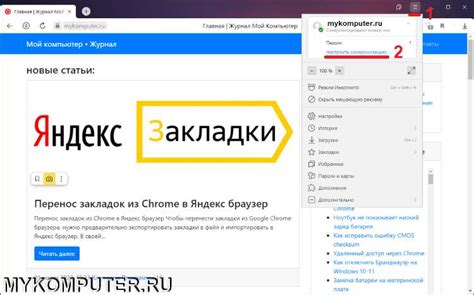
| Шаг 1: | Откройте настройки вашего браузера. |
| Шаг 2: | Найдите раздел, отвечающий за поисковые настройки. |
| Шаг 3: | В разделе поисковых настроек найдите список доступных поисковых систем. |
| Шаг 4: | Выберите другую поисковую систему (например, Google или Bing) как основную. |
| Шаг 5: | Сохраните изменения и закройте настройки браузера. |
Теперь, когда Яндекс Поиск отключен в вашем браузере, результаты поиска будут отображаться с использованием выбранной вами поисковой системы. Пользуйтесь поиском, который наиболее удобен для вас!